电脑显示不出wifi图标 win10 无线网络图标不见了怎么找回
更新时间:2024-03-27 09:50:11作者:xiaoliu
近日许多Win10用户反映在他们的电脑上无法显示WiFi图标,无线网络图标不见了,导致无法连接网络的问题,对于这种情况,用户可以尝试以下几种方法来找回无线网络图标。可以通过重新启动电脑或者重新插拔无线网卡来尝试恢复图标显示。还可以在系统设置中检查网络适配器是否正常工作,或者在设备管理器中查看网络适配器的状态。希望以上方法可以帮助到遇到这一问题的Win10用户,让他们顺利恢复无线网络连接。
具体步骤:
1.打开电脑,进入到系统桌面,在桌面左下角点击开始按钮。
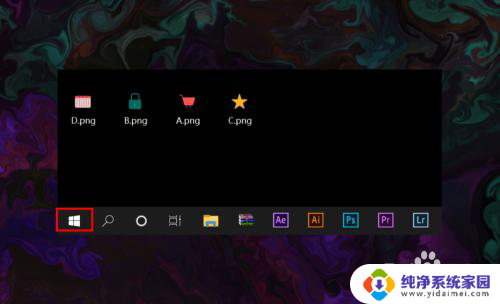
2.打开开始菜单之后,在开始菜单选项中找到并点击设置按钮。
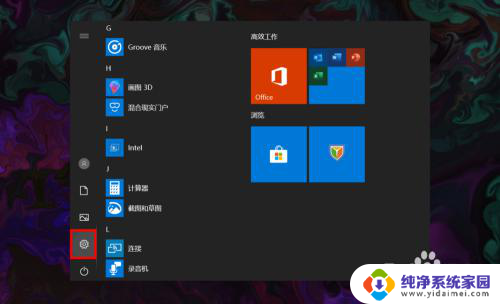
3.点击后会进入Windows设置窗口,在该窗口找到并点击个性化选项。
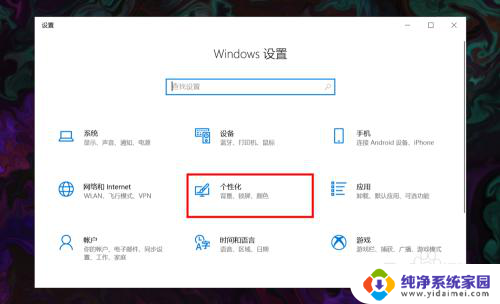
4.进入个性化窗口后,在左侧菜单栏选择并点击任务栏选项打开任务栏设置。
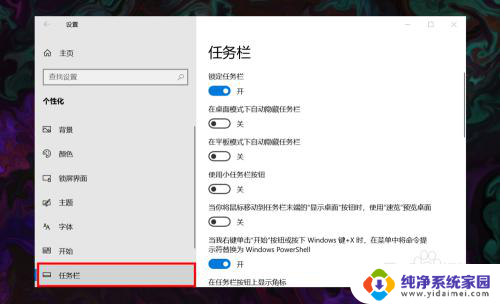
5.在右侧任务栏设置下方找到并点击选择哪些图标显示在任务栏上选项。
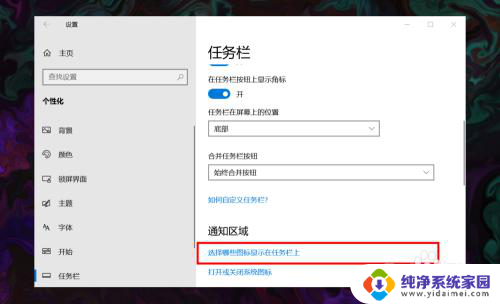
6.进入后,在所展示的图标中找到网络图标,并将其状态设置为开即可。
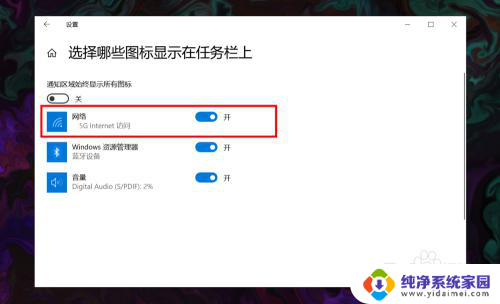
以上就是电脑无法显示Wi-Fi图标的全部内容,如有需要的用户可以按照以上步骤进行操作,希望对大家有所帮助。
电脑显示不出wifi图标 win10 无线网络图标不见了怎么找回相关教程
- 任务栏无线网图标丢失win10 win10 无线网络图标不见了怎么办
- 笔记本电脑wifi图标不见了怎么办 win10 无线网络图标消失如何找回
- 笔记本电脑连接wifi的图标不见了怎么办 win10 无线网络图标不见怎么办
- windows10找不到wifi标志 win10 无线网络图标消失了怎么恢复
- win10此电脑不见了怎么找回 win10系统此电脑图标不见了怎么办
- 电脑桌面没有无线网图标怎么设置 win10 无线网络图标不见了怎么恢复
- win10小喇叭图标显示不出来 Win10笔记本电脑喇叭图标不见了怎么找回
- 桌面上的网络图标消失了怎么找回来 Win10桌面网络连接图标不见了怎么办
- 电脑上右下角网络图标怎么不见了 win10右下角网络连接图标不见了怎么办
- win10没有无线网络连接图标不见了 win10 如何开启无线网络图标
- 怎么查询电脑的dns地址 Win10如何查看本机的DNS地址
- 电脑怎么更改文件存储位置 win10默认文件存储位置如何更改
- win10恢复保留个人文件是什么文件 Win10重置此电脑会删除其他盘的数据吗
- win10怎么设置两个用户 Win10 如何添加多个本地账户
- 显示器尺寸在哪里看 win10显示器尺寸查看方法
- 打开卸载的软件 如何打开win10程序和功能窗口